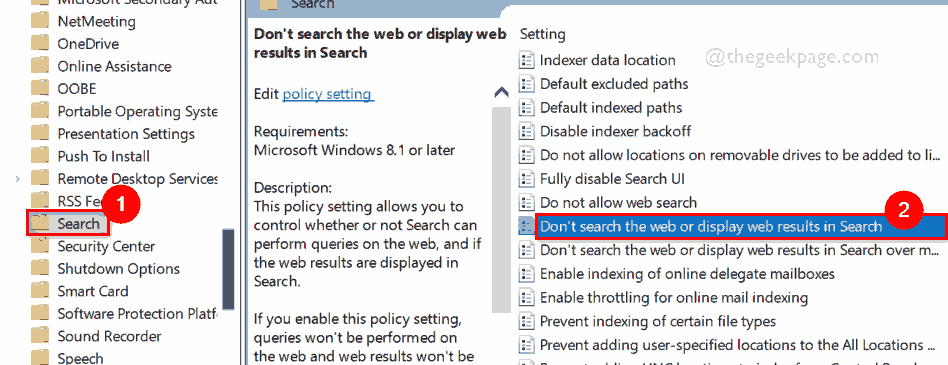이 새로운 타사 도구는 문제를 해결합니다.
- Windows 11 사용자는 절대 결합하지 않는 작업 표시줄 기능을 구걸했습니다.
- Windows 매니아의 타사 도구를 사용할 수 있습니다.
- Microsoft가 공식적으로 이 기능을 출시할 때까지 GitHub에서 도구를 다운로드할 수 있습니다.

엑스다운로드 파일을 클릭하여 설치
- Restoro PC 수리 도구 다운로드 특허 기술로 제공되는 (특허 가능 여기).
- 딸깍 하는 소리 스캔 시작 PC 문제를 일으킬 수 있는 Windows 문제를 찾습니다.
- 딸깍 하는 소리 모두 고쳐주세요 컴퓨터의 보안 및 성능에 영향을 미치는 문제를 해결합니다.
- Restoro가 다운로드되었습니다. 0 이번 달 독자 여러분.
절대 결합되지 않는 작업 표시줄 기능을 본지 꽤 되었습니다. 이 기능은 Windows 10에 있었지만 그 이후로 Windows 11에서 다시 나타날 가능성은 거의 또는 전혀 없습니다.
이름에서 알 수 있듯이 이 기능을 사용하면 동일한 프로그램의 여러 창이 열려 있는 경우에도 작업 표시줄에 열려 있는 각 프로그램에 대해 별도의 단추를 가질 수 있습니다. 이는 동일한 프로그램의 작업 표시줄 버튼을 열려 있는 창의 수를 나타내는 숫자가 있는 단일 버튼으로 결합하는 Windows 10 및 11의 기본 동작과 대조됩니다.
많은 개인이 StartAllBack 및 ExplorerPatcher와 같은 타사 솔루션으로 전환했습니다. 그러나 Windows 애호가인 Albacore(@thebookisclosed)는 최근 "작업 표시줄을 결합하지 않음" 기능을 활성화하는 간단하고 다운로드 가능한 비공식 타사 도구를 공개했습니다. Shell Frosting이라고 하며 GitHub에서 다운로드할 수 있습니다.
그룹화되지 않은 항목 및 레이블이 있는 업데이트된 Windows 11 작업 표시줄을 계속 요청합니다. 코드가 불안정한 동안 약간의 마법으로 생명을 불어넣고 치명적인 충돌을 고칠 수 있습니다.
쉘 프로스팅🍰을 소개합니다. 연마되지 않은 쉘 비트를 조기에 경험할 수 있는 방법입니다.https://t.co/FzmJ8uKSGCpic.twitter.com/ppNFYaEwdZ
— 알바코어(@thebookisclosed) 2023년 5월 8일
이 소프트웨어 애호가는 이전에 2023년 4월 Windows 11에서 내부적으로 테스트 중인 "앱 아이콘 결합 안 함" 옵션을 포함한 작업 표시줄 항목 레이블 데모를 확인했습니다. 그들은 이 도구를 출시함으로써 문제를 스스로 해결한 것으로 보입니다.
작업 표시줄 항목 레이블(및 그룹 해제된 항목)이 실제로 Windows 11로 이동 중입니다 ✨
다음은 이 기능의 현재 상태에 대한 데모입니다. 확실히 지난 번에 보았던 것보다 훨씬 더 발전했습니다.비디오에서 몇 가지 설정을 조작하여 어떻게 반응하는지 확인할 수 있습니다. pic.twitter.com/7A7H0MWpJV
— 알바코어(@thebookisclosed) 2023년 4월 19일
이 비공식 도구를 다운로드하는 방법이 궁금하시면 함께 읽어보세요.
Windows 11에서 작업 표시줄 기능을 결합하지 않는 타사를 다운로드하는 방법
1. 브라우저를 엽니다.
2 여기로 이동 GitHub 페이지 그리고 때리다 다운로드.

3 다운로드가 완료되면 파일을 더블 클릭합니다.
4 클릭 프로스팅Cfg, 그 다음에 설치하다 그리고 예.

그 와중에 또 다른 해결 방법 당신은 시도 할 수 있습니다. 타사 앱 Winaero를 통해 여기저기서 몇 가지 레지스트리 조정을 포함하므로 조금 더 복잡합니다.
절대 결합하지 않는 작업 표시줄 기능이 Windows 11에서 복귀되기를 원하십니까? 댓글로 알려주세요!
여전히 문제가 있습니까? 이 도구로 문제를 해결하세요.
후원
위의 조언으로 문제가 해결되지 않으면 PC에서 더 심각한 Windows 문제가 발생할 수 있습니다. 추천합니다 이 PC 수리 도구 다운로드 (TrustPilot.com에서 우수 등급으로 평가됨) 쉽게 해결할 수 있습니다. 설치 후 다음을 클릭하기만 하면 됩니다. 스캔 시작 버튼을 누른 다음 모두 고쳐주세요.